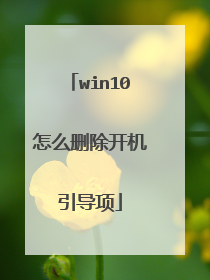如何用pe清除win10开机密码
用pe清除win10开机密码的方法,可以通过以下步骤操作来实现:1、将带有PE系统的U盘插入电脑,通过快捷键引导U盘启动。选择运行winodws登录密码破解菜单选项进入。2、在弹出的对话框选项,选择清除windows登录密码进入。3、如下图所示:在选择输入序号处输入1并回车。4、输入0按回车继续下一步操作。5、等待扫描结束后按enter继续。6、选择要清除帐号的密码,输入相关序号并回车。7、最后按Y键确认清除帐号密码信息即可。
Win10正式版自动登陆系统设置方法 在Windows桌面取消Win10登陆密码方法:右击桌面“Windows”按钮,从其右键菜单中选择“运行”项。从打开的“运行”窗口中,输入命令“control userpasswords2”,并按“确定”以执行此命令。此时将打开“用户账号”窗口,清除勾选“要使用本计算机,用户必须输入用户名和密码”项,点击“确定”按钮。接着将弹出“自动登陆”窗口,在此需要输入当前登陆密码,以完成身份验证操作,从而实现自动登陆操作。END利用PE工具清除Win10正式版登陆密码在正式开始破解之前,我们需要利用“U大师”或其它启动U盘制作工具创建一个带PE工具的启动U盘。同时在CMOS中设置为U盘启动。插入启动U盘,待电脑从U盘启动后,将自动进入启动菜单,从中选择“运行Windows登陆密码破解菜单”项,或者“系统用户登陆密码破解”等相关项。接着从打开的的新界面中选择“清除Windows登陆密码”项,并按回车键以确认此操作。从打开的“Windows 系统密码清除”界面中,输入“1”以选择Windows系统所在的分区。接下来从“逻辑驱动器列表”中选择Win10正式版系统所在的分区,只需要输入对应的序号,点击“回车”完成确认操作。待选择对应的系统所在驱动器后,“Windows 系统密码清除”工具将自动搜索相关“SAM”数据库文件。当对应的SAM数据库文件找到后,将自动列出,如图所示,此时直接按“回车”键继续。接下来将显示“用户列表”界面,根据所搜索到的SAM数据库文件,显示与之相关的所有用户账户,从中选择要进行破解的用户名。从打开的“账户的账号参数”界面中,利用光标移动到“清除此用户的密码”选项处,按键盘上的“Y”键保存更改。最后“Windows 系统密码破解”工具将自动完成Win10正式版系统登陆密码的破解操作,同时显示“用户的属性已成功修改”提示,按任意键退出。 最后重启电脑,就可以登陆Win10正式版系统啦。
把带PE功能的U盘插入到电脑中,然后再进入BOIS设置U盘启动。保存退出。 进入U盘启动的界面,像现在网上的PE启动盘都有带有一个Windows登陆密码确解菜单这一项。选择再回车进入,然后选择01清除Windows 登陆密码。 如果知道Win10安装的盘符就选择1相到不知道就选择2然后按回车键。 选择你Win10安装的磁盘,然后把它前面的序号输入到下面。再回车。搜索到SAM数据文件路径,这个过程会比较外一点,耐心等持一会就可以了。然后再按回车键。 查看你要清除密码的用户名。然后把它前面的序号输入到下面的选择输入序号那里。再回车。进入下一个界面后再按一下Y 用户属性已成功修改,按任意键退出,然后再重启一下电脑。 重启电脑再次到登陆界面的时候,不要输入密码点一下那个箭头按钮就可以登陆电脑中去。
Win10正式版自动登陆系统设置方法 在Windows桌面取消Win10登陆密码方法:右击桌面“Windows”按钮,从其右键菜单中选择“运行”项。从打开的“运行”窗口中,输入命令“control userpasswords2”,并按“确定”以执行此命令。此时将打开“用户账号”窗口,清除勾选“要使用本计算机,用户必须输入用户名和密码”项,点击“确定”按钮。接着将弹出“自动登陆”窗口,在此需要输入当前登陆密码,以完成身份验证操作,从而实现自动登陆操作。END利用PE工具清除Win10正式版登陆密码在正式开始破解之前,我们需要利用“U大师”或其它启动U盘制作工具创建一个带PE工具的启动U盘。同时在CMOS中设置为U盘启动。插入启动U盘,待电脑从U盘启动后,将自动进入启动菜单,从中选择“运行Windows登陆密码破解菜单”项,或者“系统用户登陆密码破解”等相关项。接着从打开的的新界面中选择“清除Windows登陆密码”项,并按回车键以确认此操作。从打开的“Windows 系统密码清除”界面中,输入“1”以选择Windows系统所在的分区。接下来从“逻辑驱动器列表”中选择Win10正式版系统所在的分区,只需要输入对应的序号,点击“回车”完成确认操作。待选择对应的系统所在驱动器后,“Windows 系统密码清除”工具将自动搜索相关“SAM”数据库文件。当对应的SAM数据库文件找到后,将自动列出,如图所示,此时直接按“回车”键继续。接下来将显示“用户列表”界面,根据所搜索到的SAM数据库文件,显示与之相关的所有用户账户,从中选择要进行破解的用户名。从打开的“账户的账号参数”界面中,利用光标移动到“清除此用户的密码”选项处,按键盘上的“Y”键保存更改。最后“Windows 系统密码破解”工具将自动完成Win10正式版系统登陆密码的破解操作,同时显示“用户的属性已成功修改”提示,按任意键退出。 最后重启电脑,就可以登陆Win10正式版系统啦。
把带PE功能的U盘插入到电脑中,然后再进入BOIS设置U盘启动。保存退出。 进入U盘启动的界面,像现在网上的PE启动盘都有带有一个Windows登陆密码确解菜单这一项。选择再回车进入,然后选择01清除Windows 登陆密码。 如果知道Win10安装的盘符就选择1相到不知道就选择2然后按回车键。 选择你Win10安装的磁盘,然后把它前面的序号输入到下面。再回车。搜索到SAM数据文件路径,这个过程会比较外一点,耐心等持一会就可以了。然后再按回车键。 查看你要清除密码的用户名。然后把它前面的序号输入到下面的选择输入序号那里。再回车。进入下一个界面后再按一下Y 用户属性已成功修改,按任意键退出,然后再重启一下电脑。 重启电脑再次到登陆界面的时候,不要输入密码点一下那个箭头按钮就可以登陆电脑中去。

windows10和老友装机大师专用PE同时存在,怎样删除老友装机大师专用PE?
第一种方法:基本操作差不多,正常选择系统进入后,您可以直接打开它,在设置选项中有个启动菜单,在这里您可以找到需要删除的开机引导菜单删除即可。 第二种方法:正常开机进入 Windows 系统,按 Win+R 打开运行窗口,在窗口中输入 msconfig 并打开,在高级选项中找到引导,在这里可以把不需要的开机引导菜单删除即可。
win7及以后系统,使用的BCD管理启动项,可以用系统自带的BCDEdit编辑启动项,也可以用EasyBCD这个工具来管理启动项。 推荐使用后者,更为简单直观。编辑启动项一定要仔细,删错了启动项,可能导致系统无法正常启动! 至于PE文件本身,直接删除文件夹即可。
在我们的日常生活中,往往会遇到老友装机大师怎么卸载的问题,常常会不知道怎么处理,下面就让小编为大家提供一下解决这种问题的方法,希望能够给大家提供一定的帮助。 开启分步阅读模式操作方法01首先,windows 启动管理器 WINDOWS 未能启动,原因可能是最近更改了硬件和软件,解决此问题步骤,这样的错误,即时自动修复也是没什么效果的。 02然后,如果是新分区,则需要使用分区软件如 Win PM,Win 7不能用Win PQ, 会有不兼容,将该分区设置为活动分区,可以找张Win PE光盘进行修复。 03然后,如果是修改过系统分区的大小,例如在分区前划分了新的自由空间,也可能会损害到系统的正常引导。这种情况的话,只有将该自由空移到系统分区后就可以了。04然后,再不行的话,如果没什么重要资料,再次重装一下会省事多了。运行老友一键重装系统,在软件的主界面中选择系统的旗舰版,并点击下载系统。 05然后,系统下载完毕后,点击界面上的立即重装按钮电脑自动重启自动开始重装电脑系统。等待下载完毕会自动进入重启安装,安装完成就可以了。过程非常简单,一点也不复杂。 06 最后,win8.1有自带的一键重装系统的功能,将鼠标移到右下角屏幕,点击设置,再点击更改电脑设置。点击更新和恢复。点击恢复电脑而不影响你的文件下的开始即可,如果要完全重装就点击删除所有内容并重新安装Windows。
win7及以后系统,使用的BCD管理启动项,可以用系统自带的BCDEdit编辑启动项,也可以用EasyBCD这个工具来管理启动项。 推荐使用后者,更为简单直观。编辑启动项一定要仔细,删错了启动项,可能导致系统无法正常启动! 至于PE文件本身,直接删除文件夹即可。
在我们的日常生活中,往往会遇到老友装机大师怎么卸载的问题,常常会不知道怎么处理,下面就让小编为大家提供一下解决这种问题的方法,希望能够给大家提供一定的帮助。 开启分步阅读模式操作方法01首先,windows 启动管理器 WINDOWS 未能启动,原因可能是最近更改了硬件和软件,解决此问题步骤,这样的错误,即时自动修复也是没什么效果的。 02然后,如果是新分区,则需要使用分区软件如 Win PM,Win 7不能用Win PQ, 会有不兼容,将该分区设置为活动分区,可以找张Win PE光盘进行修复。 03然后,如果是修改过系统分区的大小,例如在分区前划分了新的自由空间,也可能会损害到系统的正常引导。这种情况的话,只有将该自由空移到系统分区后就可以了。04然后,再不行的话,如果没什么重要资料,再次重装一下会省事多了。运行老友一键重装系统,在软件的主界面中选择系统的旗舰版,并点击下载系统。 05然后,系统下载完毕后,点击界面上的立即重装按钮电脑自动重启自动开始重装电脑系统。等待下载完毕会自动进入重启安装,安装完成就可以了。过程非常简单,一点也不复杂。 06 最后,win8.1有自带的一键重装系统的功能,将鼠标移到右下角屏幕,点击设置,再点击更改电脑设置。点击更新和恢复。点击恢复电脑而不影响你的文件下的开始即可,如果要完全重装就点击删除所有内容并重新安装Windows。
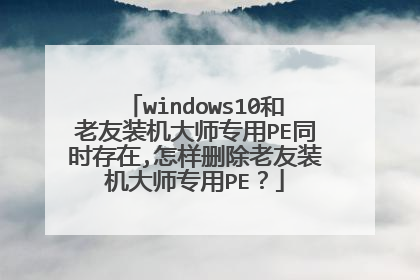
如何用pe清除win10开机密码
摘要我已经看到了您的问题,我实时在线,麻烦您再将题目详细的描述下,我可以非常仔细认真的回答您的问题记得回答完结束服务给予我个赞!(您可以直接点击我的头像然后关注我或者私信我)后期有问题您可以随时找我

win10开机时这个pe启动项怎么去掉?
1、右键-计算机-启动故障恢复,可以在这里把显示操作系统列表取消掉。 2、第二种办法,右键点运行,输入msconfig,在引导中把PE的启动项删除掉。

win10怎么删除开机引导项
方法步骤: 1、在运行对话框中输入: msconfig,点击确定或者回车,打开系统配置窗口。2、在系统配置窗口中,点击【引导】,在引导标签下,点击不需要的开机启动项,如 Windows 7,再点击。3、如果还有需要删除的开机启动项,则继续点击,如 Windows 8.1,再点击:删除;4、点击系统配置窗口底部的【应用】和【确定】。5、此时会弹出一个 系统配置 对话框,点击立即重新启动。 6、通过上述操作,电脑中多余的开机启动项就不会再显示了的。
方法/步骤: 1.电脑曾经安装过多个系统,如:Windows7/10等,而现在使用的是Windows 1...2.删除Windows10系统多余开机引导项的方法 方法一:在系统配置中删除多余的开...3.在系统配置窗口中,我们点击【引导】,在引导标签下,点击不需要的开机启动项,如 W...4.如果还有需要删除的开机启动项,则继续点击,如 Windows ,再点击:删除; 5.接着我们点击系统配置窗口底部的【应用】和【确定】;
方法/步骤: 1.电脑曾经安装过多个系统,如:Windows7/10等,而现在使用的是Windows 1...2.删除Windows10系统多余开机引导项的方法 方法一:在系统配置中删除多余的开...3.在系统配置窗口中,我们点击【引导】,在引导标签下,点击不需要的开机启动项,如 W...4.如果还有需要删除的开机启动项,则继续点击,如 Windows ,再点击:删除; 5.接着我们点击系统配置窗口底部的【应用】和【确定】;